
Illustratorのツールは、ツールボックスやメニューに入っています。

しかし、ちょっとキーが入った時にアイコンが変わったり、バージョンごとに場所が変わったり、隠れたりすることがあります。
[/st-mybox]前のバージョンで、ここにあった「鉛筆ツールが消えた!」・・・みたいな。

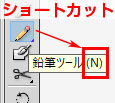

Illustratorのツールは、ツールボックスやメニューに入っています。

しかし、ちょっとキーが入った時にアイコンが変わったり、バージョンごとに場所が変わったり、隠れたりすることがあります。
[/st-mybox]前のバージョンで、ここにあった「鉛筆ツールが消えた!」・・・みたいな。

Illustratorの鉛筆ツールが消える
または、どこにあるのか見失った時は、キーボードから
ショートカットキーを入れます。
これで「1秒」で解決します。
キーボードの N
・・・を押せば鉛筆ツールを選んだ状態になります。
※ 英数字入力状態で、ショートカットになるアルファベットを押します
このように、Illustratorのツールのショートカットは英語入力モード状態でアルファベットや記号ボタンを押すだけですばやく切り替えることができます。
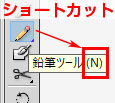
このような便利な「イラレのショートカット」は、ツールボックスの上にマウスをおいて少し待っていると表示されます。
[/st-mybox]
よく使うツールのショートカットは、この方法で確かめられます。

ショートカットですばやく切り替えて操作できるまで、「確認→実行」を反復しながらIllustratorを使って慣れていくようにしてみてください。
[/st-kaiwa1]ツールが消えてもすぐに出せるようになれるというメリットもあります。
徐々に慣れてきてよく使うツールはショートカットからすばやく切り替えて操作できるようになります。
鉛筆ツールは上記のショートカットで切り替えることができて使えます。
しかし、別の理由。例えばツールボックスなどが非表示になって消えているということが問題で困っている方もいるかも知れません。
その場合は、キーボードのTABを
押してください。
ツールが表示/非表示の切り替えが行われます。
ツールアイコンが非表示の時はTABキーを押して、非表示になってないかチェックしましょう。
また、キーボードのF
・・は全画面表示のショートカットです。これも押してみてください。
これが原因で、非表示になっているツールがある場合は表示されます。

画面全体を使って作業したい時に便利ですので、この機会に覚えておきましょう。
[/st-kaiwa1]もしそれでも治らない場合は、IllustratorやOS自体がバグっている可能性が高いのでパソコンを再起動してみましょう。
動画解説です。実際に、TABキーとFキーを入力してIllustratorのツールが消える(非表示)になる状態。
また表示になる状態の変化を見て理解を深めましょう。
【わかりやすい】YouTube「オレ流!イラレチャンネル」はこちら
コメント